D-Link Dir-300 Postavke usmjerivača

- 1271
- 237
- Alan Lueilwitz
Razgovarajmo o tome kako ponovno konfigurirati DIR-300 ili DIR-300NRU usmjerivač. Ovog puta ova uputa neće biti vezana za određenog pružatelja usluga (međutim, informacije o vrstama povezivanja s glavnim bit će data), radije ćemo razgovarati o općim principima postavljanja ovog usmjerivača za bilo kojeg davatelja - tako da ako ako ako ako if Možete samostalno konfigurirati internetsku vezu na računalu, a zatim možete konfigurirati ovaj usmjerivač.
Cm. Također:
- Postavljanje DIR-300 video
- Problemi s D-Link Dir-300
Različiti usmjerivač DiR-300

DIR-300 B6 i B7
Bežični usmjerivači (ili Wi-Fi usmjerivači, ista stvar) D-Link DIR-300 i DIR-300NRU pušteni su već duže vrijeme, a uređaj kupljen prije dvije godine-ovo nije isti usmjerivač koji se sada prodaje u trgovina. Istovremeno, možda nema vanjskih razlika. Usmjerivači se razlikuju prema reviziji hardvera, što se može saznati na naljepnici iza, u liniji h/w ur. B1 (primjer za reviziju hardvera B1). Postoje sljedeće opcije:
- Dir -300nru b1, b2, b3 - više se ne prodaje, o njihovoj konfiguraciji već je napisano milijun uputa i ako ste naišli na takav usmjerivač, naći ćete način da ga postavite na Internetu.
- DIR -300NRU B5, B6 - Sljedeća je izmjena trenutno relevantna, ovaj je priručnik prikladan za njegovu konfiguraciju.
- DIR -300NRU B7 jedina je verzija ovog usmjerivača koja ima značajne vanjske razlike od drugih revizija. Ova je uputa prikladna za postavljanje.
- DIR-300 A/C1-najnovija verzija bežičnog usmjerivača DIR-300 DIR-300 trenutno je najčešća u trgovinama danas. Nažalost, podložan je raznim "propusnicima", ovdje opisane metode konfiguracije prikladne su za ovu reviziju. NAPOMENA: Za firmbormiranje ove verzije usmjerivača koristite D-Link DIR-300 C1 UPUTE UPUTE
Prije postavljanja usmjerivača
Prije spajanja usmjerivača i počnite postavljati, preporučujem vam da napravite nekoliko operacija. Vrijedno je napomenuti da su primjenjivi samo ako ćete postaviti usmjerivač s računala ili prijenosnog računala na koji možete povezati usmjerivač mrežnim kabelom. Usmjerivač se može konfigurirati čak i ako nemate računalo - pomoću tableta ili pametnog telefona, ali u ovom slučaju operacije opisane u ovom odjeljku nisu primjenjive.
Učitavanje novog firmvera D-LINK DIR-300
Prvo što trebate učiniti je preuzeti datoteku najnovije verzije firmvera za vaš model usmjerivača. Da, u procesu ćemo postaviti novi firmver na d-link dir-300-do ne biti alarmiran, to uopće nije težak zadatak. Kako preuzeti firmver:
- Idite na službenu web stranicu za preuzimanje D-Link na: FTP.Dlink.ru, vidjet ćete strukturu mapa.
- Ovisno o vašem modelu usmjerivača, idite na mapu: pub - usmjerivač - dir -300nru (dir -300A_C1 za A/C1) - firmware. U ovoj će se mapi postojati jedna jedina datoteka s proširenjem .Kante. To je datoteka posljednjeg firmvera za dostupnu reviziju DIR-300/DIR-300NRU.
- Preuzmite ovu datoteku na svoje računalo i zapamtite gdje ste je točno preuzeli.
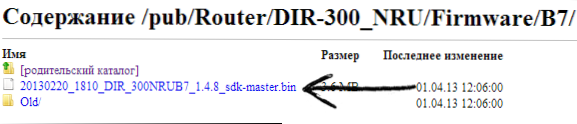
Posljednji firmver za DIR-300 NRU B7
Provjera LAN parametara na računalu
Drugi korak koji bi trebao biti izveden jest proučavanje postavki veze na lokalnoj mreži na vašem računalu. Da biste to učinili:
- U sustavu Windows 7 i Windows 8 idite na upravljačku ploču - mrežni upravljački centar i Total Access - Promjena parametara adaptera (u izborniku s desne strane) - Kliknite desnu tipku miša za ikonu "Lokalna mrežna veza" i pritisnite " Svojstva ", idite na treću točku.
- Na Windows XP idite na upravljačku ploču - mrežne veze, kliknite na ikonu "Lokalna mrežna veza" s desnim gumbom miša, kliknite "Svojstva" u kontekstnom izborniku, idite na sljedeću stavku.
- U prozoru koji se pojavljuje na popisu komponenti koje koristi veza, odaberite "Internet Protocol verzija 4 TCP/IPv4" i kliknite gumb "Svojstva".
- Provjerite jesu li parametri veze instalirani u "Automatski primite IP adresu" i "automatski primite adrese DNS poslužitelja". Ako to nije slučaj, postavite željene parametre. Treba napomenuti da ako vaš davatelj (na primjer, Interzet) koristi vrstu "statičkog IP", a sva su polja u ovom prozoru ispunjena vrijednostima (IP adresa, maska podmreže, glavni pristupnik i DNS), zatim zapišite ove vrijednosti, oni će vam dobro doći u budućnosti.
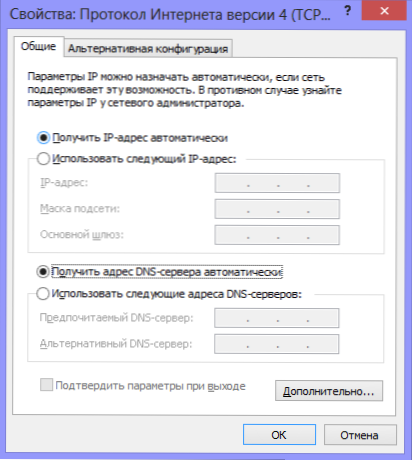
LAN Postavke za DIR-300
Kako povezati usmjerivač za konfiguraciju
Unatoč činjenici da je pitanje povezivanja usmjerivača D-LINK DIR-300 s računalom, čini se, elementarno, mislim da je vrijedno spomenuti ovaj trenutak odvojeno. Razlog za barem jedan - više puta bio je svjedok ljudi kojima su zaposlenici Rostelecoma instalirali TV postavljanje, veza je implementirana "putem G" - tako da sve navodno radi (TV + Internet na jednom računalu ) i nije zahtijevao nikakvu tužbu od zaposlenika. Kao rezultat toga, kada se osoba pokušala povezati s bilo kojeg Wi-Fi uređaja, pokazalo se da je to nerealizirano.

Kako povezati d-link dir-300
Slika prikazuje kako ispravno povezati usmjerivač na računalo. Potrebno je spojiti kabel davatelja na Internet (WAN) s jednim od LANS -a (Better LAN1) - zalijepiti žicu koja će biti spojena na odgovarajući priključak računalne mrežne kartice s koje će biti postavljena DIR -300.
Uključite usmjerivač u utičnici. I: ne povezuju svoju internetsku vezu na samom računalu tijekom firmvera i postavki usmjerivača, kao i nakon toga. T.e. Ako imate bilo kakvu ikonu Beeline, Rostelecom, TTK, program Stork-online ili nešto drugo što koristite za ulazak na Internet, zaboravite na njih. Inače ćete se iznenaditi i postaviti pitanje: "Sve sam postavio, na računalu postoji Internet, ali na prijenosnom računalu prikazuje se bez pristupa Internetu, što učiniti?".
D-LINK DIR-300 firmware
Usmjerivač je povezan i uključen u izlaz. Pokrećemo bilo koji, vaš omiljeni preglednik i ulazimo u adresnu liniju: 192.168.0.1 i kliknite Enter. Pojavit će se prozor zahtjeva za prijavu i lozinku. Standardna prijava i lozinka za usmjerivač dir -300 - administrator i administrator,. Ako iz nekog razloga nisu prikladni, spustite usmjerivač u tvorničke postavke, pritiskajući i držeći gumb za resetiranje na stražnjoj strani oko 20 sekundi, a zatim idite na 192.168.0.1.
Nakon što pravilno unesete prijavu i lozinku, bit ćete pozvani da postavite novu lozinku. Možeš ti to. Tada ćete se naći na glavnoj stranici postavki usmjerivača, što može imati sljedeći prikaz:
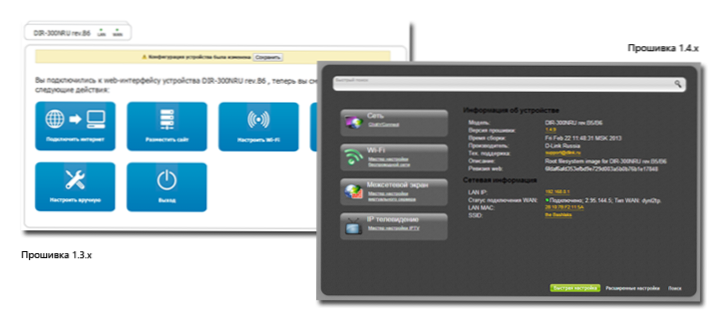
Različiti firmver usmjerivača D-LINK DIR-300
Da biste u prvom slučaju bljeskali usmjerivač DIR-300 s novim firmverom, obavite sljedeće operacije:
- Kliknite "Citirajući ručno"
- Odaberite karticu sustava, u njoj - "Ažuriraj PO"
- Kliknite "Pregled" i naznačite put do datoteke koju smo preuzeli u fazi pripreme za postavljanje usmjerivača.
- Kliknite "UPDATE".
Pričekajte kraj postupka firmvera. Treba napomenuti da može postojati osjećaj da "sve je visi", preglednik također može izdati poruku o pogrešci. Ne bojte se - svakako pričekajte 5 minuta, isključite usmjerivač iz izlaza, uključite ga ponovo, pričekajte malo dok ne pokrene, vratite se na 192.168.0.1 - Najvjerojatnije je firmver uspješno ažurirao i možete preći na sljedeću fazu postavki.
Firmver usmjerivača D-Link DIR-300 u drugom slučaju dolazi na sljedeći način:
- Na dnu stranice Postavke odaberite "Proširene postavke"
- Na kartici "Sustav" kliknite strelicu "na desno" tamo i odaberite "UPDATE PO".
- Na novoj stranici kliknite "Pregled" i navedite put do nove datoteke firmvera, a zatim kliknite "Ažuriraj" i pričekajte da postupak dovrši postupak.
Za svaki slučaj, podsjećam vas: ako traka napretka "beskrajno pokreće" u procesu firmvera, čini se da sve viz Ostale akcije u roku od 5 minuta. Nakon toga, samo idite na 192.168.0.Ponovo - vidjet ćete da je firmver ažuriran i da je sve u redu, možete nastaviti na sljedeću fazu.
D-LINK DIR-300 postavljajući internetsku vezu
Sama ideja postavljanja usmjerivača je osigurati da usmjerivač samostalno instalira internetsku vezu, nakon čega ga distribuira na sve povezane uređaje. Dakle, postavljanje veze je glavni korak prilikom postavljanja dir -300 i bilo kojeg drugog usmjerivača.
Da biste konfigurirali vezu, trebali biste znati koju vrstu veze koristi vaš davatelj. Te se informacije uvijek mogu preuzeti na njegovoj službenoj web stranici. Evo informacija za najpopularnije pružatelje usluga u Rusiji:
- Beeline, Korbina - L2TP, adresa TP VPN poslužitelja.Internet.Najkraći put.ru - vidi. Također: Dir-300 postavka Beeline, DIR-300 Tuning Video za Beeline
- Rostelecom - pppoe - vidi. Također postavljanje dir-300 rostelecom
- STORK - PPTP, adresa poslužitelja VPN poslužitelja.Avtograd.ru, postavka ima niz značajki, cm. Postavke roda dir-300
- TTK - PPPOE - vidi. DIR-300 TTK postavka
- Kuća.ru - pppoe - postavljanje dir -300 kuća.Ru
- Interzet - statički IP (statička IP adresa), pročitajte više - Postavljanje dir -300 Interzet
- Online - dinamički IP (dinamička IP adresa)
Ako imate bilo kojeg drugog davatelja usluga, tada se suština postavki usmjerivača d-link dir-300 neće promijeniti. Evo što trebate učiniti (općenito, za bilo kojeg pružatelja usluga):
- Na stranici postavki Wi-Fi usmjerivača kliknite "Proširene postavke"
- Na kartici Network kliknite "wan"
- Kliknite "Dodaj" (ne obraćajte pažnju na činjenicu da je već prisutan jedan spoj, dinamični IP)
- Na sljedećoj stranici navedite vrstu povezivanja vašeg davatelja usluga i ispunite ostatak polja. Za PPPOE - prijava i lozinka za pristup Internetu, za L2TP i PPTP - prijava, lozinku i adresu VPN poslužitelja, za vrstu veze "Static IP" - IP adresa, Main Gateway i DNS adresa poslužitelja. U velikoj većini slučajeva, ostatak polja ne treba dodirnuti. Pritisnite gumb "Spremi".
- Stranica s popisom veza ponovno će se otvoriti, gdje će postojati veza koju ste upravo stvorili. Također u gornjem desnom mjestu, bit će pokazatelj kojim se izvještava da promjene treba spremiti. Učini to.
- Vidjet ćete da je vaša veza slomljena. Ažurirajte stranicu. Najvjerojatnije, ako su svi parametri veze ispravno postavljeni, nakon ažuriranja bit će u stanju "povezano", a Internet će biti dostupan s ovog računala.
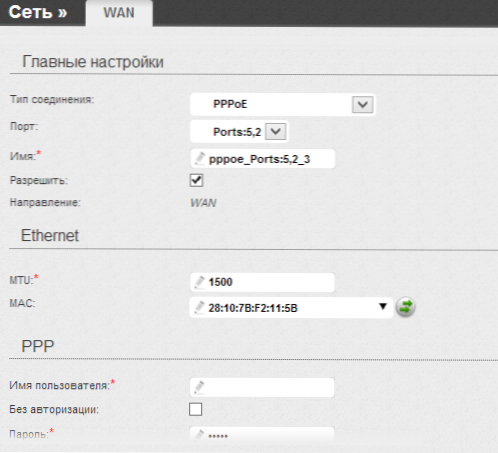
Postavljanje veze DIR-300
Sljedeći je korak postavljanje parametara bežične mreže na D-Link DIR-300.
Kako postaviti bežičnu mrežu i staviti lozinku na Wi-Fi
Da biste razlikovali svoju bežičnu mrežu od ostalih u kući, kao i zaštititi je od neovlaštenog pristupa, trebaju se napraviti neke postavke:
- Na stranici postavki DIR-300, kliknite "Proširene postavke" i na kartici Wi-Fi odaberite "Osnovne postavke"
- Na stranici glavnih postavki bežične mreže možete odrediti naziv svoje SSID mreže postavljajući nešto drugačije od standardnog DIR-300. Ovo će vam pomoći da razlikovate svoju mrežu od susjeda. Preostale postavke u većini slučajeva ne trebaju se mijenjati. Spremite postavke i vratite se na prethodnu stranicu.
- Odaberite Wi-Fi sigurnosne postavke. Na ovoj stranici možete staviti lozinku na Wi-Fi tako da nitko ne može koristiti Internet na vašem računu ili dobiti pristup mrežnim računalima. Preporučuje se odrediti "WPA2-PSK" u polju "Mrežna provjera autentičnosti", u polju lozinke, navesti željenu lozinku za bežičnu mrežu, koja se sastoji od najmanje 8 znakova. Spremite postavke.
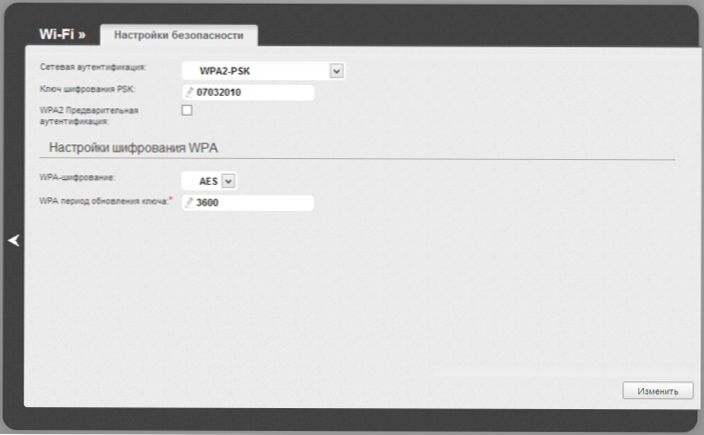
Instalacija lozinke na Wi-Fi na d-link dir-300
Tu je dovršeno podešavanje bežične mreže. Sada, za povezivanje s Wi-Fi-jem s prijenosnog računala, tableta ili pametnog telefona, samo morate pronaći mrežu s prethodno navedenim imenom s ovog uređaja, unijeti zadanu lozinku i povezati se. Zatim koristite internet, kolege iz razreda, kontakt i bilo što bez žica.

